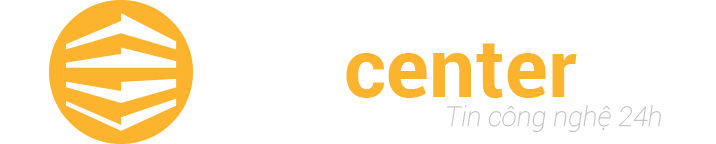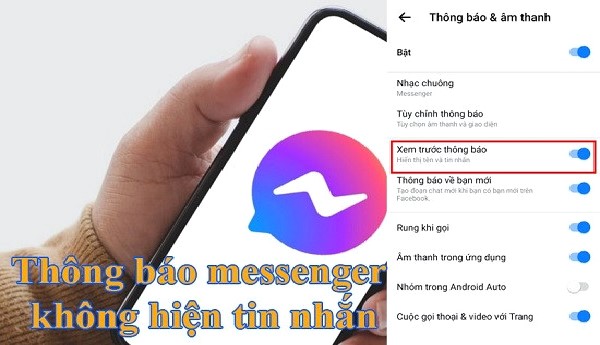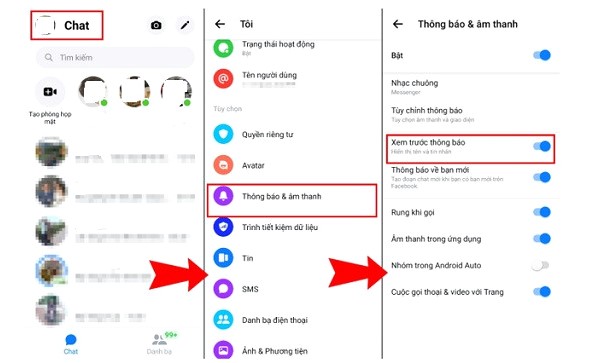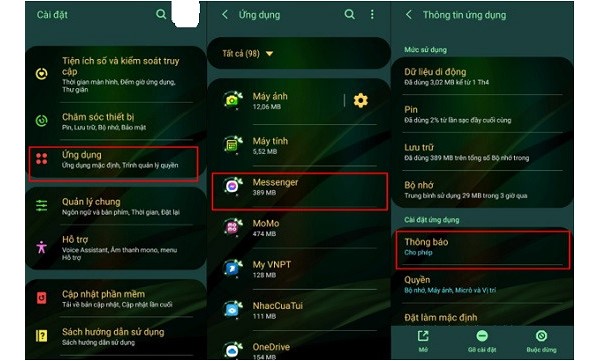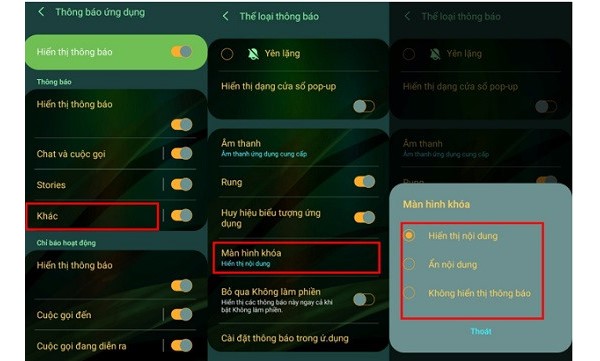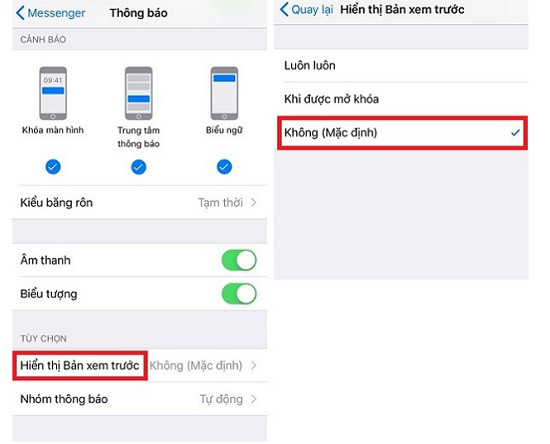Messenger không hiện tin nhắn thông báo? Đây là sự cố thường gặp nhưng không phải ai cũng biết cách khắc phục. Điều này khiến bạn gặp nhiều bất tiện và bỏ lỡ nhiều tin nhắn quan trọng. Vậy làm sao để xử lý đây nhỉ?
Hiện nay, Messenger là một trong những ứng dụng nhắn tin và gọi điện phổ biến nhất. Tuy nhiên, Messenger cũng thường mang đến người dùng nhiều bất tiện như Messenger không hiện tin nhắn mặc dù có thông báo về. Nếu bạn cũng đang đi tìm nguyên nhân và cách khắc phục sự cố này thì đây chính là bài viết dành cho bạn.
Nguyên nhân nào khiến Messenger không hiện tin nhắn?
Thông thường khi có người nhắn tin cho bạn trên Messenger thì màn hình khóa của bạn sẽ nhận được thông báo kèm với nội dung tin nhắn.
Tuy nhiên, nếu bạn thay đổi các tính năng trong phần cài đặt, như không làm phiền hoặc tắt mục thông báo tin nhắn Messenger,…thì khi có tin nhắn đến, bạn chỉ nhận thông báo chứ không kèm nội dung.
Có thể bạn quan tâm:
- Gọi Messenger Bị Tắt Màn Hình, Làm Gì Để Khắc Phục?
- iPhone Không Nhận được Tin Nhắn Messenger Làm Sao Khắc Phục?
Làm thế nào Messenger hiện thông báo tin nhắn?
Để khắc phục lỗi không thông báo tin nhắn trên Messenger, bạn có thể thực hiện theo hai cách sau.
Cách 1: Cài đặt thông báo trực tiếp từ ứng dụng Messenger
B1: Mở ứng dụng Messenger trên điện thoại của bạn.
B2: Chọn vào biểu tượng Avatar của bạn ở góc trái màn hình.
B3: Chọn vào mục “Thông báo và âm thanh”.
B4: Tại mục “Xem trước thông báo” bạn chọn vào công tắc để chuyển từ Off sang On.
Cách 2: Cài đặt hiển thị thông báo trên điện thoại.
Đối với thiết bị điện thoại chạy bằng hệ điều hành Android bạn thực hiện như sau:
B1: Mở ứng dụng cài đặt trên thiết bị điện thoại của bạn.
B2: Kéo xuống tìm và nhấn vào mục “Ứng dụng”
B3: Nhấn chọn vào Messenger và chọn mục “Thông báo”
B4: Nhấn chọn vào mục “Khác”. Lưu ý: Nhấn chọn vào mục, không chọn vào công tắc của mục.
B5: Nhấn chọn vào mục màn hình khóa.
Đối với thiết bị điện thoại chạy bằng hệ điều hành IOS:
B1: Mở ứng dụng cài đặt trên thiết bị điện thoại của bạn.
B2: Kéo xuống tìm và chọn vào ứng dụng Messenger. Sau đó chọn vào mục “Thông báo”
B3: Nhấn vào chọn vào mục “Hiển thị bản xem trước”.
B4: Nhấn vào chọn “Luôn luôn” để hiển thị tin nhắn ở màn hình khóa. Và ngược lại, bạn có thể chọn “ Ẩn” để ẩn tin nhắn ở màn hình khóa.
Lỗi Messenger không hiện tin nhắn là lỗi rất thường gặp. Giờ thì bạn có thể dễ dàng xử lý sự cố này thông qua các mẹo nhỏ mà Netcentervn đã giới thiệu ở trên. Chúc bạn thành công!